Page 1
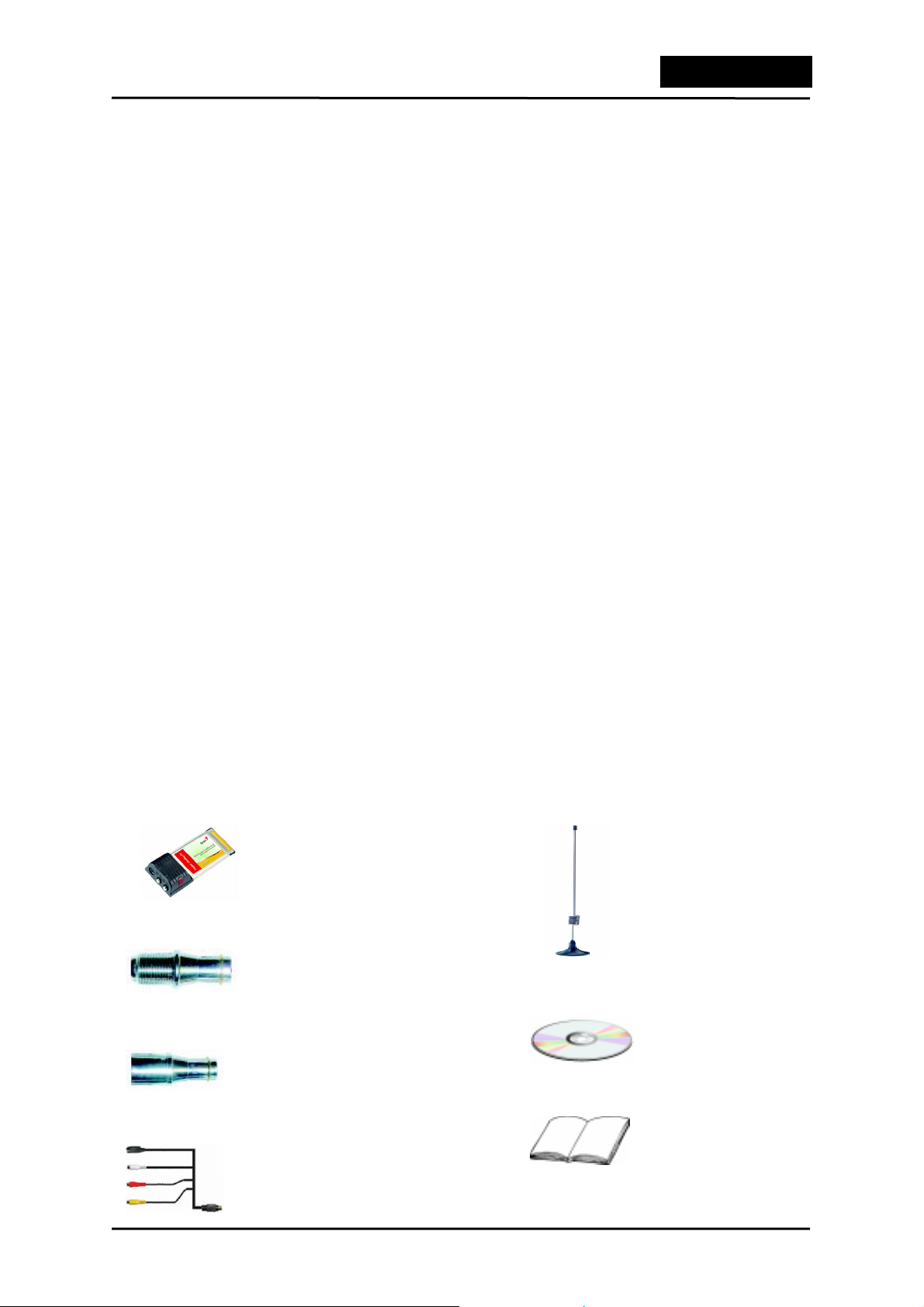
Nederlands
1. Aan de slag
1.1 Inleiding
Dank u voor het aanschaffen van de VideoWonder CardBus Dual tv-tuner en video
capture-kaart. Dit product verandert uw pc snel en gemakkelijk in een krachtig
multimediasysteem. Leg video en stilstaande beelden vast, en maak real-time
opnames in MPEG-1 en MPEG-2. Kijk zowel naar analoge als naar digitale tv of naar
video tezelfdertijd, op hetzelfde scherm! Met de VideoWonder CardBus Dual kijkt u
naar hoge kwalteits-tv, met echt stereogeluid!
1.2 Kenmerken
• Bekijk zowel analoge als digitale tv en video tezelfdertijd
• S-Video/composiet video-ingangen voor het weergeven van VCD, DVD of V8.
• Geleverd met fantastische software-dvd MovieFactory en Ulead ToolBox2
• Ondersteunt de PIP (Picture in Picture) -functie
• Ondersteunt real-time opnemen van digitale tv, analoge tv, en analoge ingangen
zoals VCD, DVD, of V8
• Kijk tv in een van afmetingen veranderbaar venster of op het volledige scherm
• Ondersteunt Time Shifting-opnemen
• Leg stilstaande beelden vast vanaf de tv om te gebruiken als achtergrond voor uw
Bureaublad
• Luister naar Free-to-air DVB-radio
1.3 Inhoud verpakking
Inspecteer de inhoud van de verpakking op schade, mogelijk ontstaan tijdens het
transport. De volgende items moeten mee zijn verzonden:
VideoWonder CardBus Dual Draagbare antenne
NTSC aansluitadapter (x 2)
PAL aansluitadapter (x 2)
AV-kabel
Installatie cd-rom
Gebruikershandleiding
1
Page 2
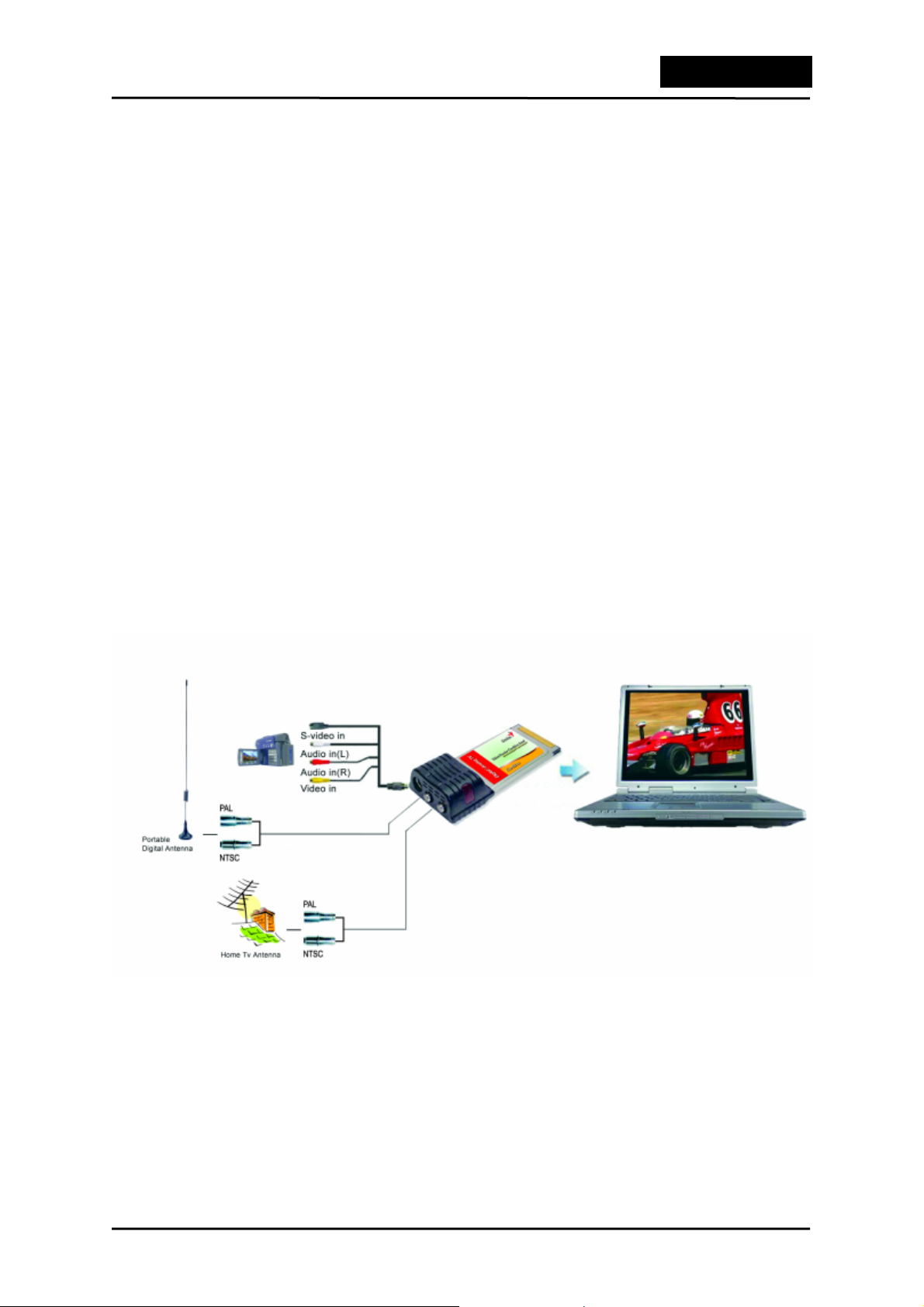
Nederlands
1.4 Systeemvereisten
Om de VideoWonder CardBus Dual-oplossing met succes te gebruiken, moet uw
systeem voldoen aan de volgende eisen:
• Pentium® III 1.0 GHz of snellere pc
• MPEG-1 real-time encoding (analoog): PIII® 1.0GHz
• MPEG-2 real-time encoding (analoog/digitaal): P4® 1.6GHz
• DVD real-time encoding (analoog/digitaal): P4® 2GHz hoger
• 256 MB RAM (minimum), 512 MB RAM aanbevolen
• CD-ROM of DVD station
• 100 MB beschikbare ruimte op de harde schijf voor de installatie
• TV-antenne of kabel-tv voor analoge tv-ontvangst
• TV-antenne of draagbare Digitale aardse antenne (meegeleverd) voor digitale tv
• Windows® 2000 (Service Pack 4) of Windows® XP (Service Pack 1)
2. Aansluitingen input & output
2.1 Aansluitingen VideoWonder CardBus Dual
De VideoWonder CardBus Dual ondersteunt S-Video, Composiet en analoge
tv-ingangen. Zie het schema hieronder voor de aansluitdetails.
2
Page 3

Nederlands
AV kabel: Verbind de AV kabel met de 9-pins connector van de VideoWonder
CardBus Dual
S-Video: S-Video ingang voor externe toestellen zoals video- of camerarecoders
Audio (L): Verbinding met het linker geluidskanaal van een extern audio-apparaat
Audio (R): Verbinding met het rechter geluidskanaal van een extern
audio-apparaat
Video In: Composiet video-ingang voor externe toestellen zoals video- of
camerarecorders
Digitale TV antenne: Voor het aansluiten van uw thuis-, kamer- of draagbare
antenne aan te sluiten voor de ontvangst van Digital Terrestrial TV
TV antenne: Voor het aansluiten van uw huisantenne voor de ontvangst van kabel
of analoge tv
2.2 TV-aansluitingen
U kunt een huisantenne of de meegeleverde draagbare antenne voor digitale
tv-ontvangst gebruiken bij de digitale tv-ingang van de VideoWonder CardBus Dual.
Ook kunt u een thuis tv-antenne gebruiken, of de kabel-tv, of elke andere bron voor
uw analoge tv-ingang.
Indien u gebruik maakt van een thuis tv-antenne voor de ontvangst van zowel digitale
als analoge tv, kan het nodig zijn een signaalsplitser te gebruiken om de
VideoWonder CardBus Dual aan te sluiten.
Digitale tv-ingang
Analoge tv-ingang
3. Installatie
De volgende paragrafen behandelen het stap-voor-stap installeren en configureren
van de kaart de accessoires en de software.
3.1 Installatie van de software
y Zorg er vooreerst voor dat Windows® XP (Service Pack 1) of Windows® 2000
(Service pack 4) op uw systeem zijn geïnstalleerd. Indien u niet zeker weet welke
versie van Windows u heeft, klik dan met de rechter muisknop op de map “Deze
computer” en selecteer “Eigenschappen” om de versie te zien. Indien uw pc niet
loop tonder Windows® 2000 (Service Pack 4) of Windows® XP (Service Pack 1)
gaat u naar “Start” in de menubalk en kiest u “ Programma’s”. Daarna klikt u op
“Windows Update” om uw Windows-versie van Service Pack 4 voor Windows®
2000 of Service Pack 1 voor Windows® XP te upgraden via het internet.
Dit is een voorbeeld van het controleren van
de versie van Windows 2000.
3
Page 4
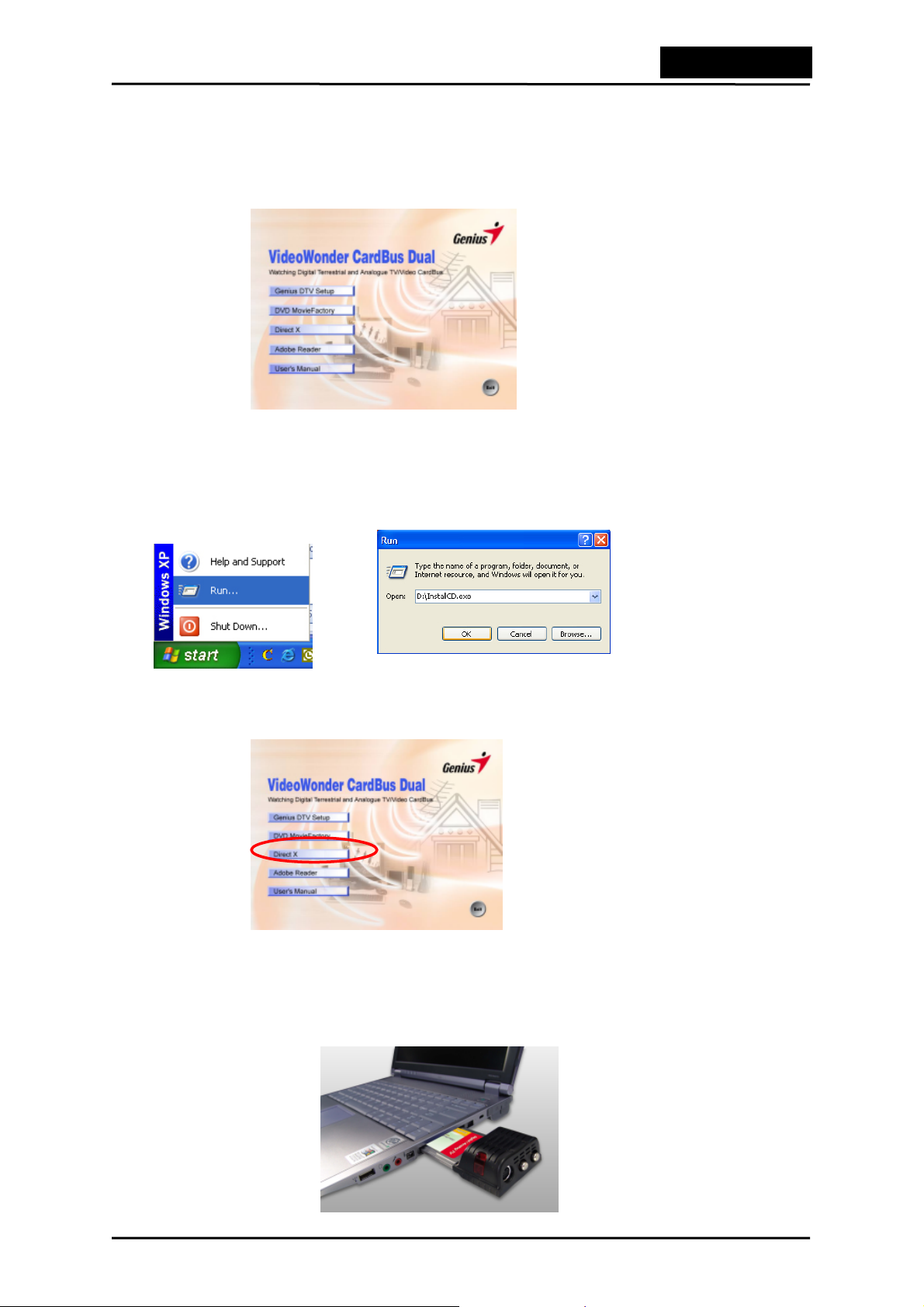
Nederlands
3.1 DirectX
Voor u uw VideoWonder CardBus Dual installeert, is het noodzakelijk DirectX 9.0 te
installeren. Breng de installatie-cd in het cd-station. Het installatiemenu moet
automatisch zichtbaar worden.
Indien het Autostart-programma niet automatisch zichtbaar wordt nadat u uw
installatie-cd in het station stopte, start u het met de hand, door het bestand
InstallCD.exe van op de installatie-cd uit te voeren, of door te klikken op de knop
Start, te kiezen voor Uitvoeren…, en in te tikken D:\InstallCD.exe. (indien D: uw
cd-romstation is).
Klik op DirectX en volg de instructies om DirectX te installeren. Sluit na het
installeren de computer af.
3.2 De VideoWonder CardBus Dual installeren
Schuif de kaart in het CardBus PCMCIA-slot van uw laptop, en zorg er voor dat ze
goed zit. Schakel uw computer in.
4
Page 5
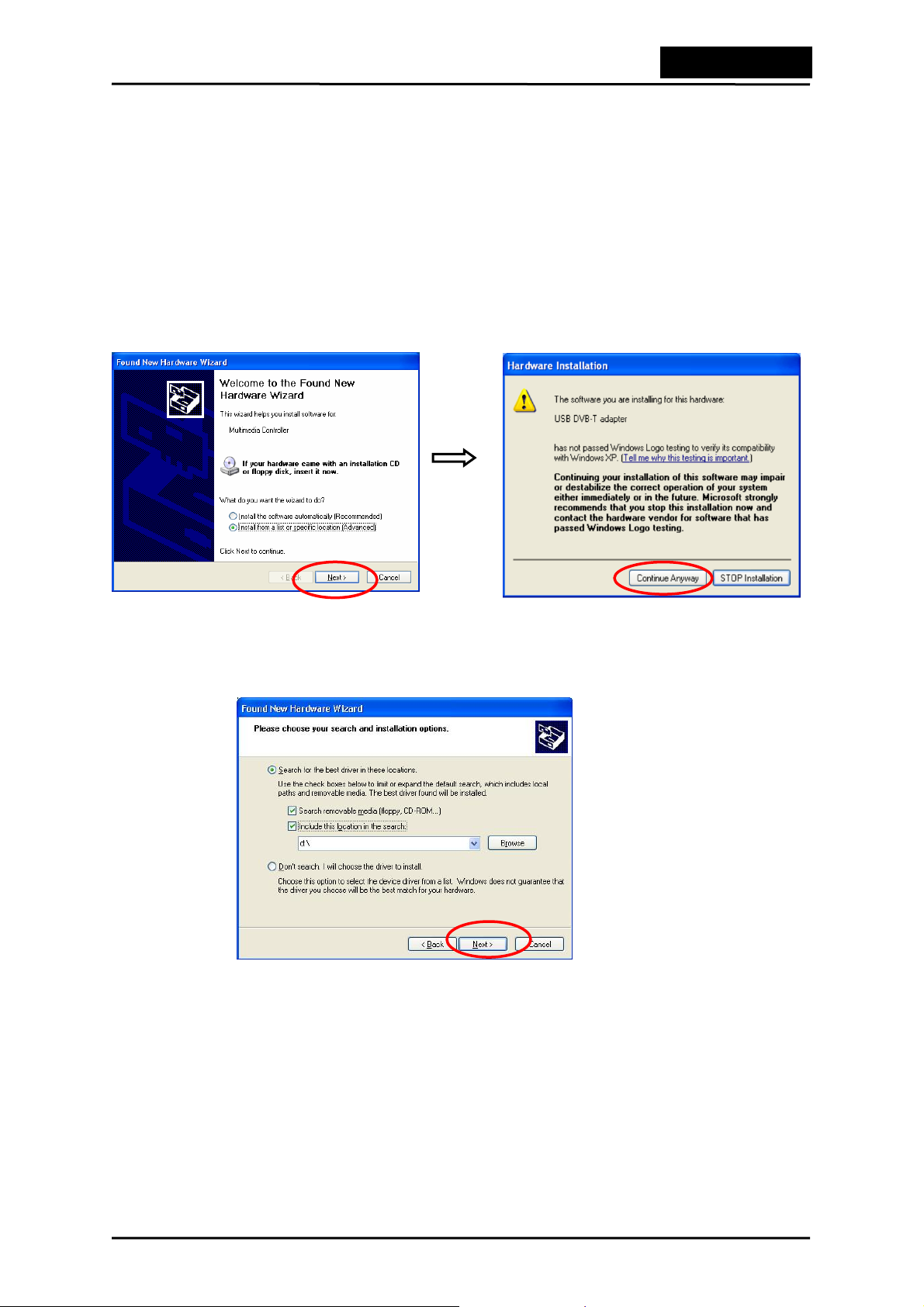
Nederlands
3.3 Installatie stuurprogramma’s Windows 2000 / Windows XP
Windows 2000(Service pack 4) / XP Service Pack 1) zal de VideoWonder CardBus
Dual automatisch detecteren. het venster Found New Hardware Wizard wordt
zichtbaar.
Plaats indien dat nog niet is gebeurd de installatie cd-rom in uw cd-romstation.
Selecteer Install from a list or specific location (Advanced), klik op Next en
daarna op “Continue Anyway”
Selecteer nu Search for the best driver in these locations, en zorg er voor dat
“Search removable media is aangevinkt. Klik op Next.
Windows gaat nu op zoek naar de stuurprogramma’s op de installatie-cd, en
installeert hen automatisch. Na het installeren van het stuurprogramma zal Windows
melden dat dit met succes gebeurde. Klik op Finish.
5
Page 6
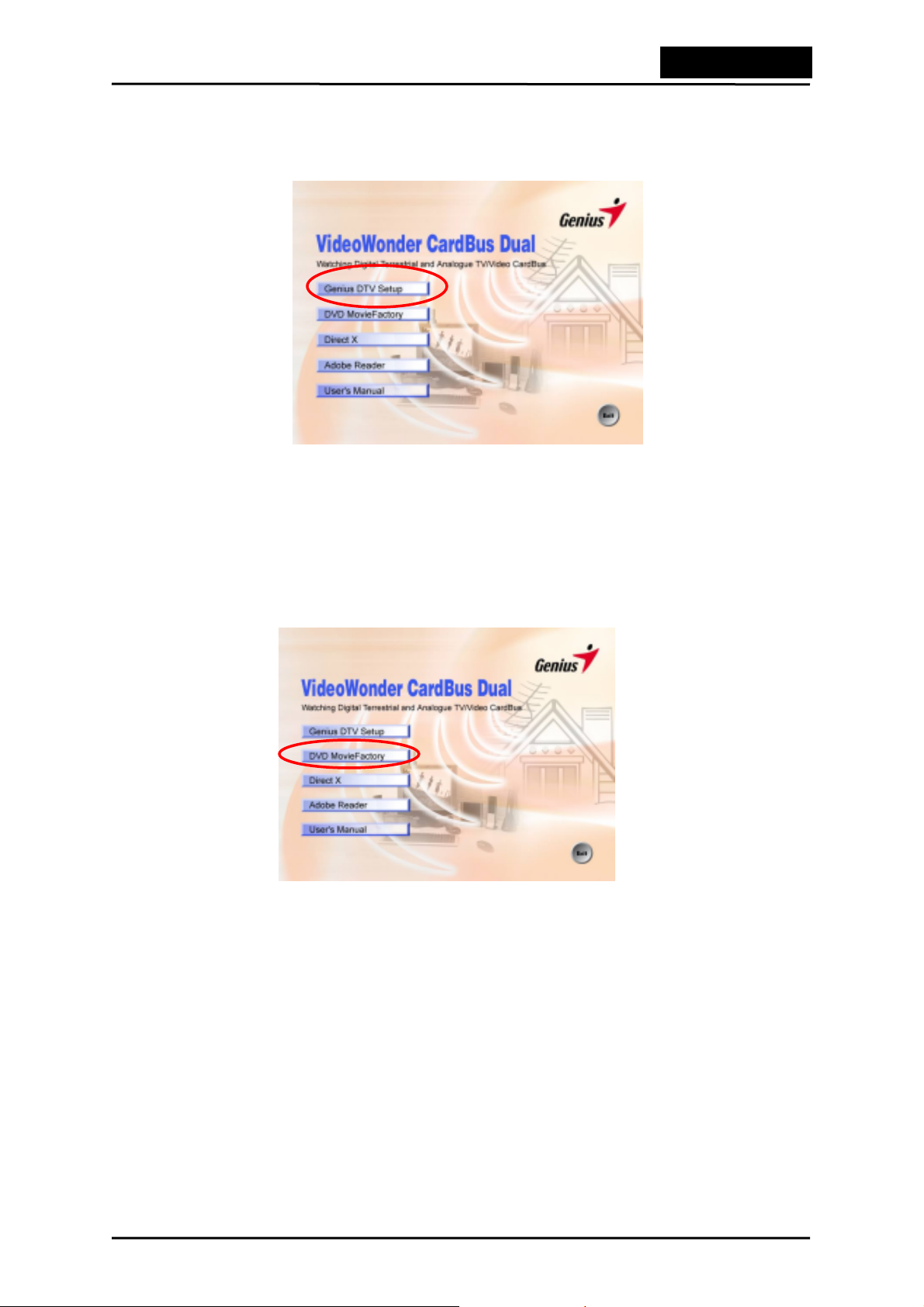
Nederlands
3.4 Installatie van DTV
Installeer de DTV-software door te klikken op Genius DTV Setup. Volg de instructies
om de software te installeren.
3.5 Installatie van DVD MovieFactory
Installeer om het tv-programma dat u installeerde te gaan bewerken de DVD
MovieFactory. Dit programma werd meegeleverd om u toe te laten uw eigen dvd te
gaan bewerken en branden. Indien u het niet wilt installeren, slaat u deze stap over.
Om het te installeren klikt u op DVD MovieFactory en volgt u de instructies. Zodra u
wordt gevraaghd naar de cd-key: u kunt deze teruginden op de hoes van uw
installatie-cd.
6
Page 7
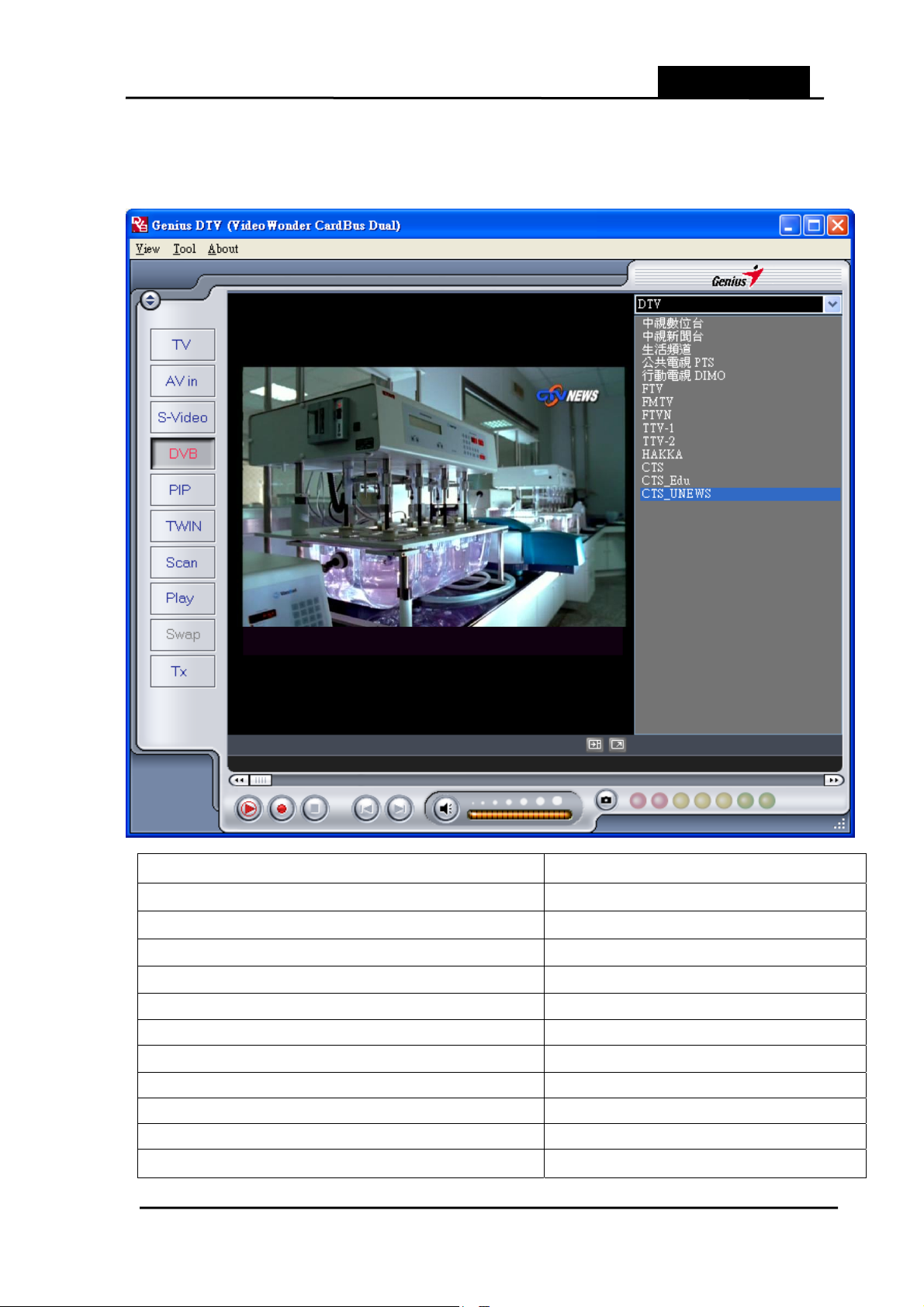
4. DTV
4.1 Overzicht DTV-interface
1
2
3
4
5
6
7
8
9
Nederlands
23
10
24
1. Verander uitzicht 13.Terugspoelen
2. Overschakelen naar analoge tv 14. Time Shifting start/weergeven/pauze
3. Overschakelen naar composiet video in 15. Start opnemen
4. Overschakelen naar S-video in 16. Stop
5. Overschakelen naar DVB TV 17. Terug naar het begin
6. Start/Stop PIP mode 18. Terug naar het einde
7. Start/Stop Twin mode 19. Mute aan/uit
8. Open scan-instellingen 20. Volumebalk
9. Overschakelen naar Weergavemodus 21. Snapshot-knop
10. Omruilen hoofd- en bijvenster (in PIP-modus) 22. Vooruit spoelen
11. Kanalenlijst zichtbaar maken/.verbergen 23. Kanalenlijst
12. Omschakelen tussen venster/volledig scherm
13
14 15 16 17
18
19
20
11 12
21
Teletekst
24.
22
7
Page 8

Nederlands
4.2 Scannen naar tv-kanalen (digitaal)
Voor u naar digitale tv kan kijken, moet u gaan scannen naar in uw omgeving
beschikbare kanalen.
Klik in de menubalk op Tool, en daarin op Scan. U kunt ook klikken op de knop
Scan aan de linkerzijde van het scherm.
Kanalen scannen:
Er zijn twee manieren om nar beschikbare kanalen te scannen: Auto Scan en
Transponder Scan.
1. Auto Scan:
Selecteer Auto Scan, selecteer daarna uw land in het uitklapmenu en klik op
Scan.
Tijdens een Auto Scan, ziet u een vak met daarin de voortgang van de scan.
2. Transponder Scan:
U kunt ook een frequentie met de hand invoeren. Type in de frequentie in in kHz,
kies de modulatie (voor DVBT is 16QAM of 64QAM gewoonlijk correct), en klik op
“Scan”.
8
Page 9

Nederlands
De gevonden kanalen zullen in een venster worden weergegeven, met informatie
over hun TID, SID, Video PID en Audio PID.
Nu kunt u uw frequentielijst gaan opslaan (Save as…) of er een importeren
(Import). U kunt verder ook kanalen gaan verwijderen uit de kanalenlijst door een
kanaal te selecteren en op Delete te klikken.
4.3 Kanalen scannen en bewerken (analoog)
Kies in de analoge tv-modus Tool, en daarna Scan, of klik op de knop Scan,
zodat het volgende scherm zichtbaar wordt.
Hierin klikt u op de knop Scan om automatisch alle kanalen te gaan scannen op
hun beschikbaarheid en eventuele slechte kanalen te verwijderen. U kunt ook van
Country veranderen om de tv-standaard in te stellen, of u kunt uw TV Standard
rechtstreeks veranderen via de uitklapmenu’s. Verder kunt u het Input Type
veranderen, om aan te geven of u gebruik maakt van een huisantenne (Air) of
kabel-tv (Cable).
U kunt ook uw kanalenlijst gaan bewerken met de vakjes naast de naam van het
kanaal – niet aangevinkte vakken worden in de kanalenlijst verborgen (u kunt die
kanalen nog altijd bekijken door hun nummer in te tikken). Klik op de naam van
een kanaal om de naam te bewerken die in de kanalenlijst zichtbaar wordt. U kunt
ook klikken op het Audio Format van het kanaal om tussen MONO en STEREO
geluid te gaan kiezen (indien beschikbaar).
9
Page 10

Nederlands
4.4 De bron kiezen
De VideoWonder CardBus Dual is niet beperkt tot digitale tv-ontvangst – u ku nt
tezelfdertijd ook een analoge bron bekijken.
Aan de linkerzijde van de hoofdinterface staan een aantal knoppen die toegang
bieden tot verschillende bronnen.
Overschakelen naar analoge tv-ontvangst
Overschakelen naar een extern apparaat, aangesloten op de
composiet video-ingang
Overschakelen naar een extern apparaat, aangesloten op de S-video
ingang
Overschakelen naar digitale Terrestrial tv (standaard-instelling)
PIP-mode (Picture in Picture) in- en uitschakelen, waardoor u
tezelfdertijd zowel analoge als digitale tv kunt bekijken
In- en uitschakelen twin-mode, waarmee u analoge en digitale
beelden zij aan zij kunt bekijken
Naar de dialoog Scan-instellingen
Naar de Play-mode, waarin u snapshots en opgenomen video kunt
gaan bekijken
Video omschakelen tussen het hoofdvenster en het hulpvenster (in
PIP-mode)
Teletekst
4.5 Kanalenlijst
Aan de rechterzijde van de interface staat de kanalenlijst. Hierin ziet u de
beschikbare kanalen voor digitale tv indien u in de DVB-mode staat, en die voor
analoge tv indien u in de analoge tv-mode staat. Klik eenvoudig op een kanaal om
naar dat kanaal te gaan, of druk op de knoppen K of L op het toetsenbord om van
kanaal over te schakelen. In de DVB-mode kunt u kiezen voor DVB-radio door te
klikken in het uitklapmenu, en te kiezen voor Radio om te luisteren naar
free-to-air radio.
10
Page 11

Nederlands
4.6 Volumeregelaars
Onderaan de interface staat de volumebalk. Klik op de balk om het volume op dat
niveau in te stellen, of druk op de pijltoetsen I of J van het toetsenbord om het
volume te vergroten of te verkleinen. Klik op het luidspreker-pictogram om het
geluid uit te schakelen.
5. Instellingen
Om naar het venster Instellingen te gaan klikt u in de menubalk op Tools ->
Setting. Naargelang de actieve bron zijn er verschillende instellingen beschikbaar.
5.1 DVB instellingen
Indien u DVB als bron koos, ziet u de volgende opties:
11
Page 12

Nederlands
5.1.1 Directory-instellingen
Hier kunt u de map, waarin de bestanden moeten worden opgeslagen, gaan
instellen. Tik het pad in, of klik op “Browse”, om naar de gewenste map te gaan,
en klik op OK. U kunt er ook voor kiezen altijd het DTV-venster op de voorgrond te
hebben, door “Always on top” aan te vinken.
5.1.2 Opnames plannen
Hier vind u de programma’s die zullen worden opgenomen.
Zie Hoofdstuk 7.3 voor een beschrijving van het gebruik van geplande opnames.
12
Page 13

Nederlands
5.1.3 DVB-instellingen
Sommige landen gebruiken een afwijkende bandbreedte-instelling voor het
scannen van hun frequenties. Over het algemeen maken de meeste landen
gebruik van een bandbreedte van 6 MHz (voor Taiwan), 7MHz (voor Australië),
en 7/ 8 MHz (voor Europese landen). Hier kiest u de instellingen voor uw land.
In het geval u zich in een land bevindt dat gebruik maakt van een brandbreedte
van 6 MHz, zoals Taiwan bijvoorbeeld, kiest u voor 6M.
Hierna moet u uw computer opnieuw opstarten.
5.1.4 TV-instellingen
Hier kunt enkele analoge tv-instellingen doorvoeren. Selecteer uw land en de
tv-norm, voor een goede ontvangst in uw omgeving. U kunt ook kiezen voor
mono- of stereo-ontvangst voor het actueel gekozen kanaal, en de taal waarin u
zo beschikbaar meertalige uitzendingen wenst te ontvangen.
13
Page 14

Nederlands
5.2 Analoge tv/Video-instellingen (TV/AV-in/S-video)
Indien u tv wilt gebruiken, AV-in, of de S-video functie, gebruik dan de volgende
opties:
5.2.1 Display-instellingen
• Output Size: hier kunt u de display-afmetingen aangeven van de analoge
bron.
• Data Format: kies hier het data-formaat waarin de video moet worden
weergegeven.
• Color: kleurinstellingen doorvoeren, zoals helderheid, contrast, kleurtoon,
verzadiging en scherpte.
• Klikken op “Default” zet de instellingen terug op de standaardinstellingen.
• klik na het voltooien van de instellingen op “OK”
5.2.2 Record-instellingen
In Record-instellingen kunt u instellen hoe u bestanden wilt gaan opnemen van de
AV-in en S-video bronnen.
Record - MPEG:
Hier kunt u aangeven of u wilt opnemen in Good, Better of Best kwaliteit,
naargelang de vooraf aangegeven instellingen.
Indien u kiest voor Customized, kunt u
zelf de parameters voor uw opname
gaan instellen.
U kunt tussen de volgende formaten
kiezen:
• NTSC of PAL MPEG-1
• NTSC of PAL VCD
• NTSC of PAL MPEG-2
• NTSC of PAL SVCD
• NTSC of PAL DVD
14
Page 15

Nederlands
De knop Profiles… is verder ook beschikbaar indien Customized werd
geselecteerd, en opent het volgende scherm:
Hierin kunt u een nieuw
profiel aanmaken
(Create), een ebstaand
profiel wijzigen (Modify),
een profiel kopiëren
(Duplicate), en één of
alle bestaande profielen
verwijderen (Remove).
Profiel aanmaken (Create)
Algemeen:
Hier vult u een naam voor het profiel in, en een commentaar om het te herkennen.
Selecteer MPEG-1 of MPEG-2 om met het profiel te gebruiken.
15
Page 16

Nederlands
System:
Naargelang de mode, gekozen in “MPEG-1 General”, selecteert u de
Bitstream-mode die in het profiel moet worden gebruikt.
Video:
Kies hier het Video-formaat, de grootte van de uitgang en de bitrate die u wilt
gaan gebruiken.
Indien u in het venster hierboven klikt op Advanced, wordt er een ander venster
geopend, waarin u de Frame Rate kunt gaan selecteren, het Encoder-niveau, en
of de opname moet gebeuren Inverted, Deinterlace en/of Off Line.
16
Page 17

Nederlands
Audio: Hier kiest u de bitrate, de sample-rate, en hoeveel kanalen er voor het
audio moeten worden gebruikt (1=mono, 2=stereo).
Record – SYSTEM
Door het selecteren van SYSTEM in het venster Record-instellingen, krijgt u
toegang tot de al op uw systeem opgeslagen codecs. Naargelang de codec, krijgt
u toegang tot de eigenschappen ervan, en kunt u de instellingen ervan
veranderen met een klik op de knop Property (niet beschikbaar bij alle codecs).
17
Page 18

Nederlands
6.PIP (Picture-In-Picture)
De PIP-functie is toegankelijk via de werkbalk aan de linkerzijde.
Van zodra u op de knop PIP klikt, ziet u een tweede live stream rechts beneden.
In de PIP-mode kunt u omschakelen tussen analoge tv, S-video, en AV als bron,
naargelang wat u wilt zien in het tweede venster.
U kunt het kleine venster naar om het even waar verplaatsen, en de afmetingen
ervan veranderen door de randen ervan te verslepen.
18
Page 19

Nederlands
Met een klik op de knop Swap schakelt u bij het gelijktijdig bekijken van analoge
en digitale tv om tussen het hoofd- en het bijvenster, zodat de digitale tv in het
bijvenster terecht komt, en de analoge bron in het hoofdvenster.
Om de PIP-mode te beëindigen, klikt u nogmaals op de knop PIP, waarna u
terugkeert naar de normale weergave.
Opmerking: zolang u in PIP-mode bent, kunt u geen gebruik maken van
Time Shifting of gaan opnemen.
7. Opnemen
7.1 De opneemknop (Recording)
Na een klik op de opneemknop kunt u het video, weergegeven in het
hoofdvenster, gaan opnemen. Tijdens het opnemen ziet u • REC boven de
bedieningstoetsen.
In de DVB-T mode kunt u het zuivere MPEG-2 audio- en videosignaal opnemen.
In analoge mode (S-video of AV-in) kunt u het signaal opnemen in het formaat,
dat u aangaf in de Record-instellingen (Hoofdstuk 5.2.2). In beide modes zullen
de opgenomen bestanden worden opgeslagen in de werkdirectory, die kan
19
Page 20

Nederlands
worden aangegeven in de Directory-instellingen (Hoofdstuk 5.1.1 en Hoofdstuk
5.2.3). U kunt de beelden die opnam gaan bekijken via de Play-mode (Hoofdstuk
7.5). Tijdens het opnemen kunt u niet van kanaal veranderen, of van videobron.
Zodra u klaar bent met opnemen, klikt u op de knop Stop (zie de cirkel hieronder).
7.2 De knop Time Shifting
Met de Time Shifting-functie kunt u het bekijken van een live tv-uitzending
onderbreken, weggaan, en het programma verder bekijken vanaf het punt waar
het verliet. U kunt ook de reclame doorspoelen, of gaan terugspoelen om een
bepaalde scène nogmaals te bekijken.
Om te beginnen met Time Shifting klikt u gewoon op de knop Time Shifting.
De knop Time Shifting verandert in een Pause/Play-knop, waarmee u de video
kan pauzeren. Klik nogmaals om de weergave te starten op de plaats waar u
stopte.
20
Page 21

Nederlands
U ziet een groene balk aan de onderzijde van het scherm, met een aanwijzer die
u de actuele positie aangeeft.
U kunt terugspoelen of snel vooruit spoelen met behulp van de knoppen links en
rechts van de balk, of door de wijzer naar links of rechts te verslepen.
Verder kunt u ook klikken op de knop Skip to Beginning om nar het begin van
het Time Shifting-bestand te gaan, en klikken op Skip to End om terug te keren
naar wat u actueel bekijkt.
of
Om te stoppen met Time Shifting klikt u op de knop Stop. U kunt tijdens Time
Shifting niet veranderen van kanaal of van videobron.
7.3 Opnames plannen
U kunt opnames gaan plannen
via Schedule Recording in het
menu Settings zoals beschreven
in Hoofdstuk 5.1.2 en Hoofdstuk
5.2.4.
Hier ziet u een lijst van items die
zullen worden opgenomen.
Met een klik op de knop Add, kunt u een nieuw geplande opname gaan
toevoegen. De knop Delete annuleert de geselecteerde geplande opname, en
met de knop Edit kunt u de instellingen van de geplande opname gaan
veranderen.
De knoppen Add en Edit openen het volgende menu:
21
Page 22

Nederlands
Selecteer eerst het Schedule Type aan de rechterzijde van het scherm. Klik op
“One time” indien het gaat om een eenmalige opname. Om wekelijks te gaan
opnemen, klikt u op de dagen waarop u wilt dat het programma wordt opgenomen.
Selecteer de bron Source waarvan u wilt gaan opnemen, en daarna het kanaal
Channel indien u opneemt van een tv-bron. Selecteer de datum (Date) indien het
gaat om een eenmalige opname. Voer de Start Time en de Duration in van het
programma dat u wilt gaan opnemen. Vul tenslotte aan File Name in voor het
opgenomen bestand – indien het gaat om een wekelijkse opname, zal er voor
elke opname een cijfer aan deze naam worden toegevoegd (voorbeeld:
FileName01.mpg, FileName02.mpg, enz.).
Klik op de knop Add om het plannen van opnames te beëindigen.
7.4 Snapshot
U kunt stilstaande opnames maken van een video en die opslaan op uw harde
schijf. Om een snapshot te maken klikt u op de knop “Snapshot”. De opname
wordt opgeslagen op uw harde schijf, in de werkdirectory die u aangaf in de
Directory-instellingen (Hoofdstuk 5.1.1
snapshots bekijken in de Play-mode (Hoofdstuk 7.5).
en Hoofdstuk 5.2.3) U kunt de gemaakte
22
Page 23

Nederlands
7.5 Play-mode
U kunt de eerder opgenomen bestanden of beelden bekijken na een klik op de
knop “Play” aan de linkerzijde van de interface. Hierin kunt u rechts het bestand
gaan kiezen dat u wilt bekijken; het wordt daarop weergegeven in het
hoofdvenster. Indien het bestand een video is, zal hij worden weergegeven. U
kunt de video gaan pauzeren/weergeven of stoppen met de knoppen Pause/Play
en Stop onderaan de interface.
23
